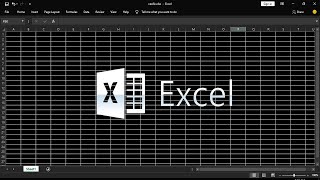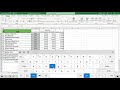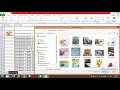КАК ОБЪЕДИНИТЬ 2 СТОЛБЦА В EXCEL БЕЗ ПОТЕРИ ДАННЫХ
Как объединить 2 столбца в Excel без потери данных?
В Microsoft Excel существует несколько способов объединить два столбца без потери данных. Один из наиболее распространенных методов - использование функции CONCATENATE. Следуйте этим шагам:
- Выберите ячейку, в которой вы хотите видеть результат объединения столбцов.
- Введите формулу =CONCATENATE(A1, B1), где A1 и B1 - адреса ячеек с данными в столбцах, которые нужно объединить.
- Нажмите Enter, чтобы применить формулу.
В результате вы увидите объединенное значение двух столбцов в выбранной ячейке.
Если вам нужно объединить больше двух столбцов или добавить пробелы или другие разделители между значениями, вы можете изменить формулу. Например, для добавления пробела между значениями используйте формулу =CONCATENATE(A1, " ", B1).
Обратите внимание, что функция CONCATENATE может работать с разными типами данных, но результат будет иметь тип текста. Это может быть полезно при объединении текстовых значений, чисел и т. д.
Теперь вы знаете, как объединить 2 столбца в Excel без потери данных. Этот метод может быть очень полезен, когда вам нужно объединить информацию из нескольких столбцов для дальнейшего анализа или отчетности.
Как объединить ячейки в excel без потери данных
Как объединить несколько столбцов в EXCEL без потери информации
Как объединить текстовые данные из различных ячеек Excel в одной ячейке
Как объединить два столбца в Excel в один?
НИКОГДА НЕ делайте объединение ячеек в Excel
Слияние двух таблиц Excel в одну таблицу по ключевому столбцу
Как соединить 2 столбца в экселе